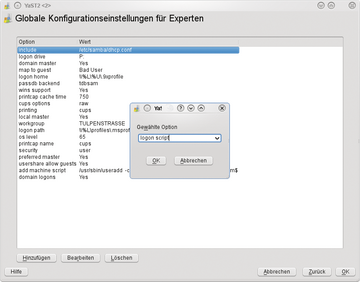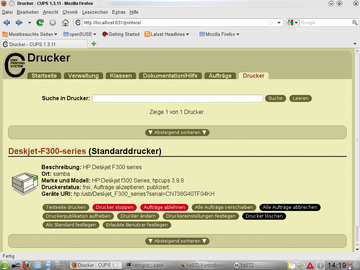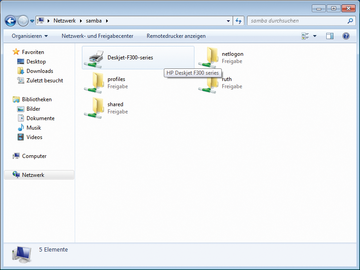Detailarbeiten
Neben ihrem Homeverzeichnis, für das kein spezielles Mapping notwendig ist, sollen alle Benutzer auf die bei der Konfiguration eigens angelegte Freigabe
»shared«
Zugriff erhalten. Um den Benutzern zu ersparen, dazu manuell per
»net use«
ein Laufwerk einbinden zu müssen, können Sie dieses Mapping auch automatisieren. Dazu besteht die Möglichkeit, auf dem Samba-Server Skripte abzulegen, die jeder Client bei der Anmeldung ausführt. Diese Skripte verteilt ein Windows-Netzwerk in der Netlogon-Freigabe (siehe Tabelle "Samba-Freigabenamen").
Damit Samba weiß, dass es ein solches Skript gibt und wie es heißt, fügen Sie dem Abschnitt
»[global]«
der Samba-Konfiguration noch die Zeile
»logon script = logon.bat«
hinzu (Listing 1, Zeile 6). Wenn Sie dies mit einem Texteditor direkt in der Konfigurationsdatei erledigen, müssen Sie anschließend die Samba-Konfiguration mit
»/etc/init.d/smb reload«
neu laden.
Via Yast treffen Sie die entsprechende Einstellung in der Samba-Konfiguration unter
»Identität«
bei den erweiterten Einstellungen unter
»Globale Einstellungen für Experten«
. Dort tragen Sie die Optionen und einen Wert dazu ein (Abbildung 13). Nach dem Bestätigen der Änderung mit
»OK«
sorgt Yast automatisch dafür, dass Samba die Konfiguration neu lädt.
Clientskripte wie die Datei
»logon.bat«
müssen auch für Windows-Rechner lesbar sein. Deshalb müssen Sie darauf achten, dass die Zeilen einer solchen Batchdatei mit der Sequenz Wagenrücklauf/Zeilenvorschub (CR+LF) enden statt nur mit einem Zeilenvorschub wie bei Linux. Dem Standardeditor unter Linux, Vi, teilen Sie mit dem Kommando
»: set ff=dos«
mit, dass er die Zeilenenden mit CR+LF kodieren soll.
Standardmäßig legt Yast das Netlogon-Verzeichnis für die Freigabe unter
»/var/lib/samba/netlogon«
an. Hier muss auch das Anmeldeskript
»logon.bat«
liegen, damit Windows 7 es bei der Anmeldung des Benutzers findet und ausführt. Der Inhalt sieht für das Beispiel in diesem Artikel folgendermaßen aus:
@echo off net use S: \\samba\shared
Daneben kann das Skript bei Bedarf noch viele weitere Aufgaben erledigen – eben alles, was die Clients bei der Anmeldung automatisch erledigen sollen.
Druckerei
Yast erkennt automatisch alle am Rechner angeschlossenen Drucker unter
»Drucker«
im Bereich
»Hardware«
. Dort lassen sich über die Option
»Bearbeiten«
grundlegende Einstellungen für den Druckerbetrieb vornehmen (Abbildung 14). Dabei arbeitet Yast mit den Befehlen, die das Common Unix Printing System (Cups,
[4]
) bereitstellt und über einen Webservice ebenfalls als Frontend zur Konfiguration von Druckern anbietet (Abbildung 15).
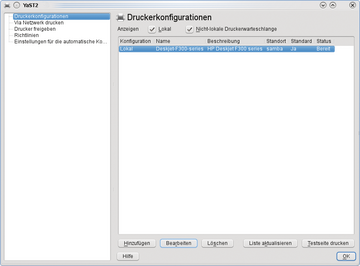 Abbildung 14: Yast erkennt an den Rechner angeschlossene Drucker automatisch und erlaubt deren Konfiguration.
Abbildung 14: Yast erkennt an den Rechner angeschlossene Drucker automatisch und erlaubt deren Konfiguration.
Dank der Option
»printcap name = cups«
und des Abschnitts
»[printers]«
in der Konfigurationsdatei (Listing 1, Zeilen 4 und 34 bis 40) weiß Samba, dass es über Cups als Metadienst alle Drucker allen angemeldeten Windows-Clients anbieten soll. Dass es auch funktioniert, sehen Sie, wenn Sie im Client den UNC des Samba-Servers (
»\\samba«
) eingeben: Unter den angezeigten Freigaben finden sich auch die an dem Server angeschlossenen Drucker (Abbildung 16). Die Firewall muss Anfragen an den Cups-Server durchlassen, wofür Sie beispielsweise via Yast sorgen (Abbildung 8).
Bei einem Doppelklick auf den Drucker unter Windows 7 erscheint die Fehlermeldung, dass kein Windows-Treiber auf dem Server zu finden sei, den der Windows 7-Client herunterladen könnte. Die fraglichen Treiber erhalten Sie aus der Windows-7-Installation; es handelt sich um die Dateien
»ps5ui.dll«
,
»pscript.hlp«
,
»pscript.ntf«
,
»pscript5.dll«
. Sie finden sie in Unterverzeichnissen von
»C:\WINDOWS\SYSTEM32\SPOOL\DRIVERS\«
: In
»W32X86\3«
liegen die 32-Bit-Treiber, in
»X64\3«
die 64-Bit-Treiber.
Sie kopieren die Dateien nach
»/usr/share/cups/drivers«
respektive
»/usr/share/cups/drivers/x64«
, wobei Sie die Dateinamen noch in Kleinbuchstaben konvertieren müssen, damit Samba sie korrekt anbieten kann. Der Befehl
»cupsaddsmb -a«
fügt nun alle Druckertreiber in den unter
»[print$]«
in der Samba-Konfiguration angegeben Pfad ein (Zeilen 42 bis 48).
Da es sich dabei um eine Freigabe handelt, die das Windows-Treibermodell abbildet, weiß der Windows-7-Client nun, wo er bei einem Doppelklick auf den Drucker die Treiber herunterladen kann. Einzelheiten dazu finden Sie in der Manpage zum Befehl unter
»man cupsaddsmb«
.